win10系统是美国微软公司推出的最后一个独立版本,以后的系统更新都是在win10的系统上进行的更新,所以win10系统是会更新很频繁的,win10自动更新会在后台下载好后在空闲的时间进行更新,可要是我们不需要自动更新的话,可不可以将自动更新关闭掉呢?当然可以,今天小编就跟大家说说win10关闭自动更新的方法。
使用win10操作系统的朋友都知道,它的自动更新功能是默认开启的,很多时候更新的内容并不是必要的,不必要的更新就没必要更新了,但是怎么关闭win10自动更新很多用户都不知道,因为设置里面并没有明确的设置项,接下来,小编就给大家介绍win10关闭自动更新的方法。
1,按下键盘“win+r”快捷键,打开运行输入“services.msc”如图下所示:
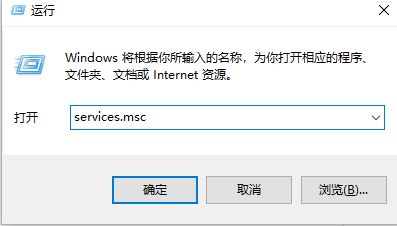
win10电脑图解1
2,在弹出的窗口中下拉找到“windows Update启用”双击进入界面。如图下所示;
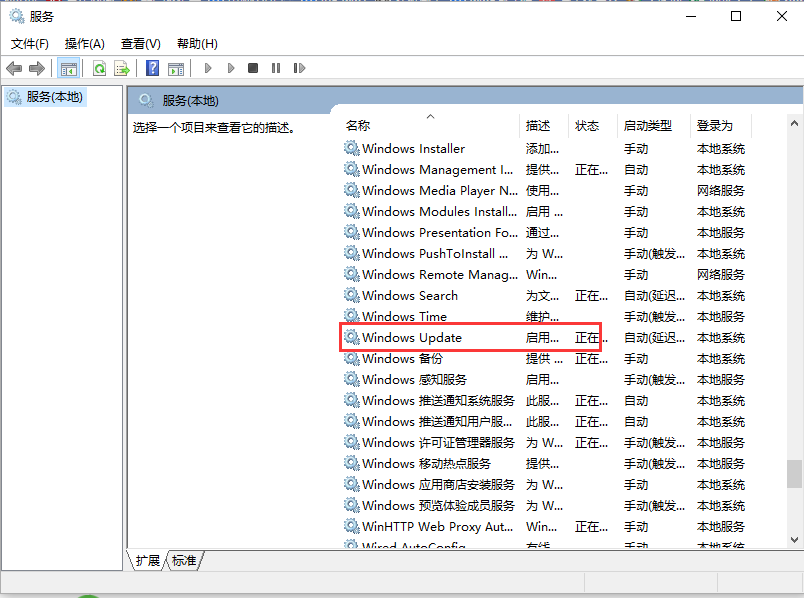
怎么关闭自动更新电脑图解2
3,在新窗口中的启动类型中选择“禁用”,点击“确定”win10更新就关闭了,如图下所示;
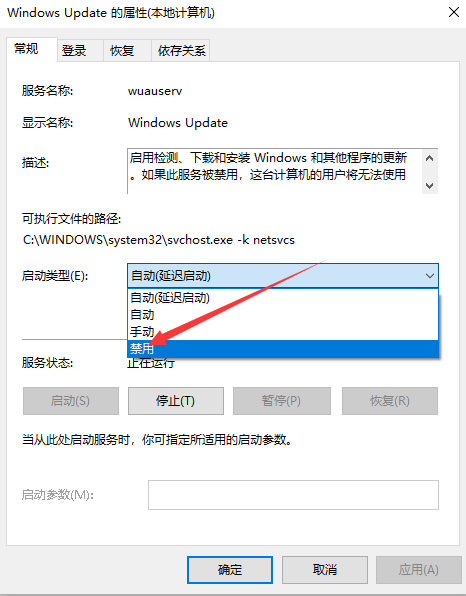
怎么关闭自动更新电脑图解3
上一篇:win10企业版激活密钥

 2019-10-09 13:05:07
2019-10-09 13:05:07












